
ଯଦି ଏହା ତୁମକୁ ଲାଗୁଛି ଯେ ଏକ ଲାପଟପ୍ ଏବଂ ବ୍ୟକ୍ତିଗତ ସୂଚନାରେ ଆପଣଙ୍କର ପାସୱାର୍ଡ ଜାଣେ କମିଶନ ହୋଇପାରେ, ତେବେ ଆପଣଙ୍କୁ କେବେବି ପ୍ରବେଶ ସଂକେତ ପରିବର୍ତ୍ତନ କରିବାକୁ ପଡିବ | ଏହା କରିବା କଷ୍ଟସାଧ୍ୟ ନୁହେଁ, କିନ୍ତୁ ଯେହେତୁ ଅନେକ ଉପଭୋକ୍ତାଙ୍କର ପ୍ରଥମେ ମେଟ୍ରୋ ଇଣ୍ଟରଫେସକୁ ସାମ୍ନା କରିଥିଲେ - ସମସ୍ୟାଜନିତ | ଏହି ଆର୍ଟିକିଲରେ, ଆମେ ଦୁଇଟି ଉପାୟକୁ ଦେଖିବା ଯାହା ସହିତ ତୁମେ ବିଭିନ୍ନ ପ୍ରକାରର ଆକାଉଣ୍ଟ୍ ପାଇଁ ପାସୱାର୍ଡ ପରିବର୍ତ୍ତନ କରିପାରିବ |
ୱିଣ୍ଡୋଜ୍ 8 ରେ ପାସୱାର୍ଡ ପରିବର୍ତ୍ତନ |
ପ୍ରତ୍ୟେକ ଉପଭୋକ୍ତାଙ୍କୁ ଅନ୍ୟର ହସ୍ତକ୍ଷେପ ଏବଂ ଏହା କରିବାର ସହଜ ଉପାୟକୁ ଅନ୍ୟର ହସ୍ତକ୍ଷେପ ଏବଂ ଏହା କରିବାର ସହଜ ଉପାୟ, ଏହାକୁ ନିୟମିତ ଭାବରେ ଅପଡେଟ୍ କରିବା ସହିତ ଏହାକୁ ଅପଡେଟ୍ କରିବା | ଏହି ଅପରେଟିଂ ସିଷ୍ଟମରେ, ଆପଣ ଦୁଇ ପ୍ରକାରର ଆକାଉଣ୍ଟ୍ ସୃଷ୍ଟି କରିପାରିବେ: LAN କିମ୍ବା ମାଇକ୍ରୋସଫ୍ଟ | ଏବଂ ଏହାର ଅର୍ଥ ହେଉଛି ପାସୱାର୍ଡ ବଦଳାଇବା ପାଇଁ ଦୁଇଟି ଉପାୟ ହେବ |ସ୍ଥାନୀୟ ଖାତାର ପାସୱାର୍ଡ ପରିବର୍ତ୍ତନ କରନ୍ତୁ |
- ସର୍ବପ୍ରଥମେ ପପ୍-ଅପ୍ ଚମତ୍କାର ବଟନ୍ ବ୍ୟବହାର କରି "PC ପାରାମିଟରଗୁଡିକ" କୁ ଯାଆନ୍ତୁ, କିମ୍ବା ଅନ୍ୟ କ way ଣସି ଉପାୟରେ ଆପଣ ଜାଣନ୍ତୁ |
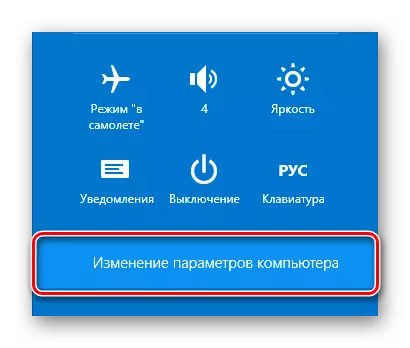
- ତାପରେ ଖାତା ଟ୍ୟାବ୍ ଉପରେ କ୍ଲିକ୍ କରନ୍ତୁ |
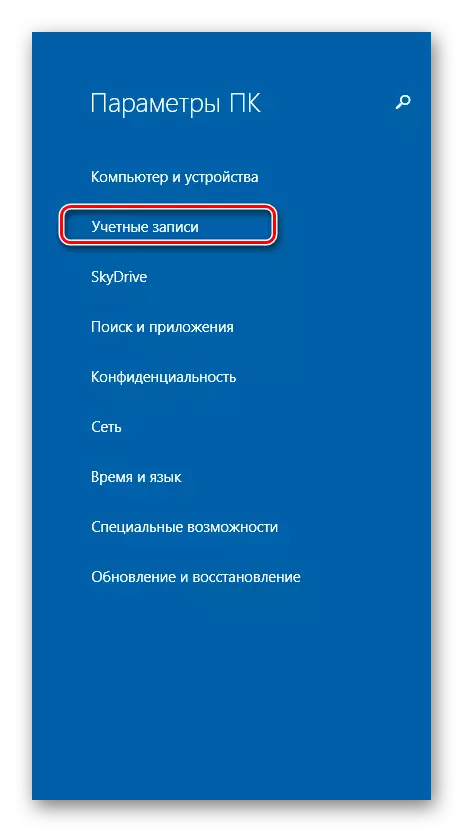
- ବର୍ତ୍ତମାନ ଇନପୁଟ୍ ସେଟିଂସମୂହ ଟ୍ୟାବ୍ ନିୟୋଜନ କରନ୍ତୁ ଏବଂ ପାସୱାର୍ଡ ଆଇଟମ୍ ରେ "ପରିବର୍ତ୍ତନ" ବଟନ୍ ଉପରେ କ୍ଲିକ୍ କରନ୍ତୁ |

- ଖୋଲିବ ପରଦାରେ, ଆପଣ ସେହି କ୍ଷେତ୍ରକୁ ଦେଖିବେ ଯେଉଁଠାରେ ଆପଣ ଏହି ପ୍ରବେଶ ସଂକେତରେ ପ୍ରବେଶ କରିବାକୁ ଚାହୁଁଛନ୍ତି | ତାପରେ "ପରବର୍ତ୍ତୀ" କ୍ଲିକ୍ କରନ୍ତୁ |
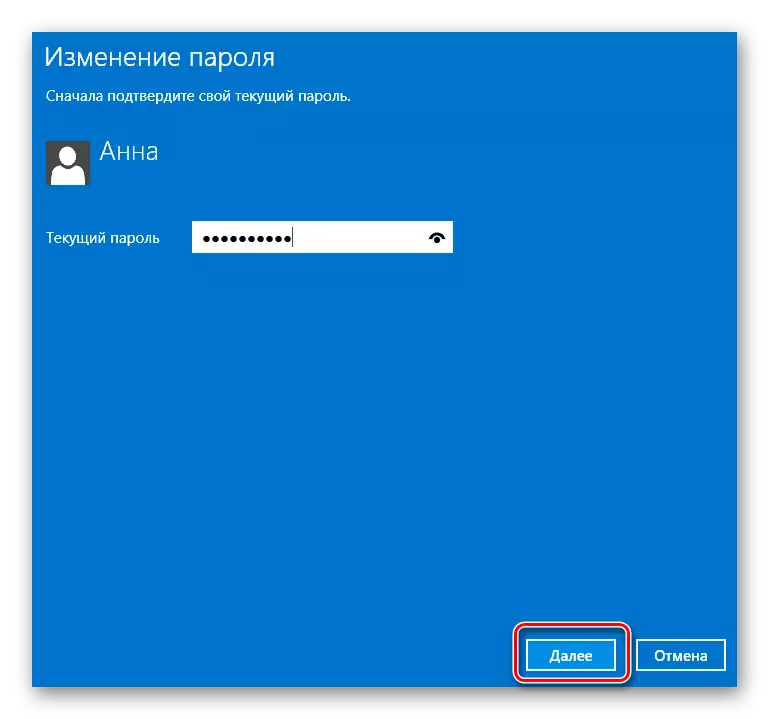
- ବର୍ତ୍ତମାନ ଆପଣ ଏକ ନୂତନ ମିଶ୍ରଣ, ଯେପରି ଆପଣ ଭୁଲିଯାଆନ୍ତି, ସେତେବେଳେ ଏକ ନୂତନ ମିଶ୍ରଣ ପ୍ରବେଶ କରିପାରିବେ | "ପରବର୍ତ୍ତୀ" କ୍ଲିକ୍ କରନ୍ତୁ |
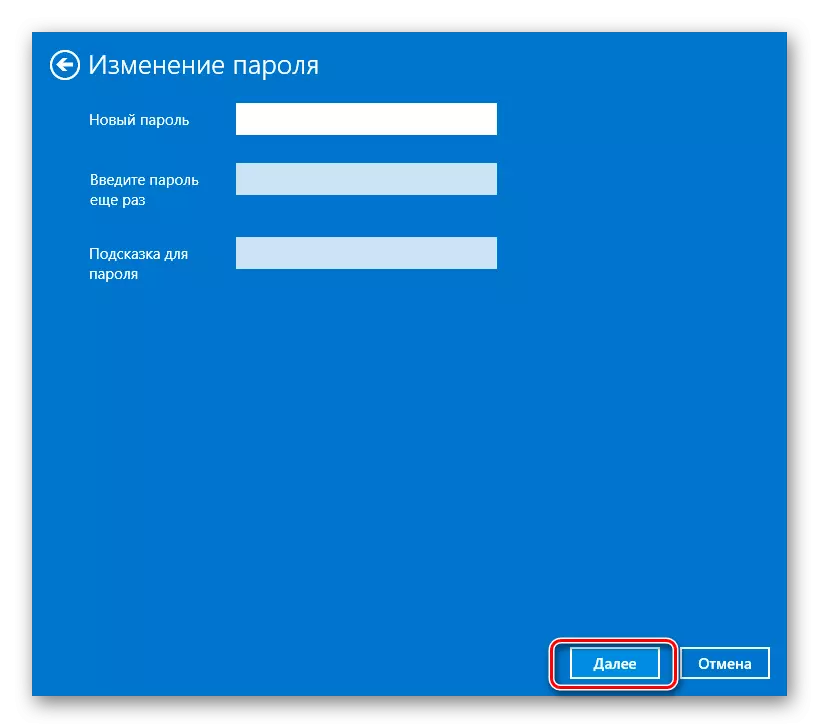
ମାଇକ୍ରୋସଫ୍ଟ ଆକାଉଣ୍ଟ୍ ପାସୱାର୍ଡ ପରିବର୍ତ୍ତନ କରନ୍ତୁ |
- ଆପଣଙ୍କର ମାଇକ୍ରୋସଫ୍ଟ ଆକାଉଣ୍ଟକୁ ଲଗ୍ ଇନ୍ କରନ୍ତୁ ଏବଂ ସୁରକ୍ଷା ପୃଷ୍ଠାକୁ ଯାଆନ୍ତୁ | ଅନୁରୂପ ଅନୁଚ୍ଛେଦରେ ଥିବା "ପାସୱାର୍ଡ" ବଟନ୍ ଉପରେ କ୍ଲିକ୍ କରନ୍ତୁ |

- ଆପଣ ବ୍ୟବହାର କରୁଥିବା ମିଶ୍ରଣକୁ ପ୍ରବେଶ କରନ୍ତୁ, ଏବଂ ତାପରେ ପରବର୍ତ୍ତୀ "କ୍ଲିକ୍ କରନ୍ତୁ |

- ବର୍ତ୍ତମାନ, ସୁରକ୍ଷାକୁ ନିଶ୍ଚିତ କରିବା ପାଇଁ, ଆପଣଙ୍କର ବ୍ୟକ୍ତିତ୍ୱକୁ ନିଶ୍ଚିତ କରିବାର ସବୁଠାରୁ ସୁବିଧାଜନକ ଉପାୟ ଚୟନ କରନ୍ତୁ | ଏହା ଏକ କଲ୍ ହୋଇପାରେ, ଏକ ଫୋନ୍ କିମ୍ବା ଇମେଲ୍ ଅକ୍ଷର ସହିତ ଏକ SMS ବାର୍ତ୍ତା | "ସିଡ଼ି ସେଟ୍" ବଟନ୍ ଉପରେ କ୍ଲିକ୍ କରନ୍ତୁ |

- ଆପଣ ଏକ ଅନନ୍ୟ କୋଡ୍ ଆସିବେ ଯାହାକୁ ଆପଣ ଉପଯୁକ୍ତ କ୍ଷେତ୍ରରେ ପ୍ରବେଶ କରିବାକୁ ଚାହୁଁଛନ୍ତି |

- ବର୍ତ୍ତମାନ ଆପଣ ପାସୱାର୍ଡ ବଦଳାଇ ପାରିବେ | ଆପଣ ବର୍ତ୍ତମାନ ବ୍ୟବହାର କରୁଥିବା ମିଶ୍ରଣକୁ ପ୍ରବେଶ କରନ୍ତୁ, ଏବଂ ତାପରେ ଦୁଇଟି କ୍ଷେତ୍ରରେ ନୂତନକୁ ପ୍ରବେଶ କରନ୍ତୁ |
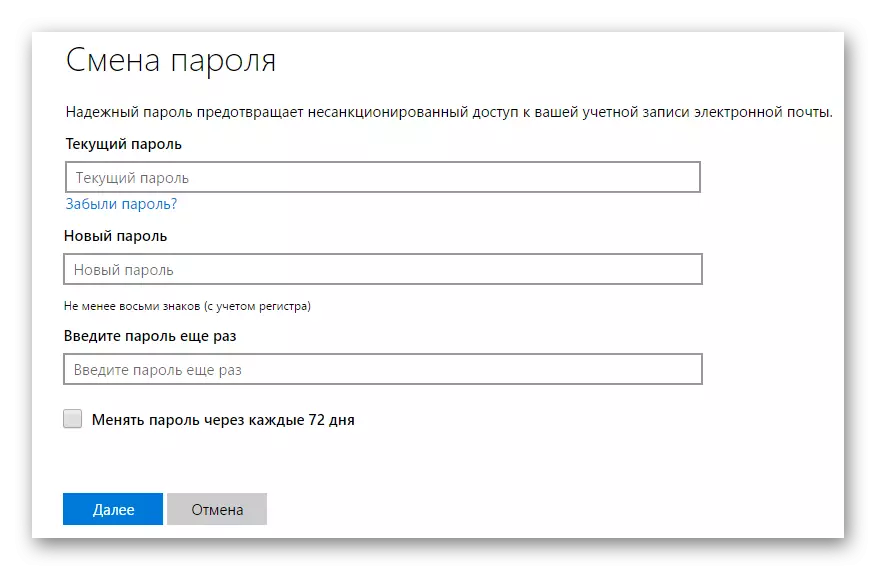
ତେଣୁ ଆପଣ ନିଜ ଆକାଉଣ୍ଟରୁ ଯେକ time ଣସି ସମୟରେ ପାସୱାର୍ଡ ପରିବର୍ତ୍ତନ କରିପାରିବେ | ବାସ୍ତବରେ, ସୁରକ୍ଷା ବଜାୟ ରଖିବା ପାଇଁ ପାସୱାର୍ଡ ପରିବର୍ତ୍ତନ କରିବା ପାଇଁ, ପାସୱାର୍ଡକୁ ଅତି କମରେ ଥରେ ସୁପାରିଶ କରାଯାଏ | ଏହା ବିଷୟରେ ଭୁଲିଯାଅ ନାହିଁ ଯାହା ଦ୍ the ାରା ସମସ୍ତ ବ୍ୟକ୍ତିଗତ ସୂଚନା ବ୍ୟକ୍ତିଗତ ରହିଥାଏ |
